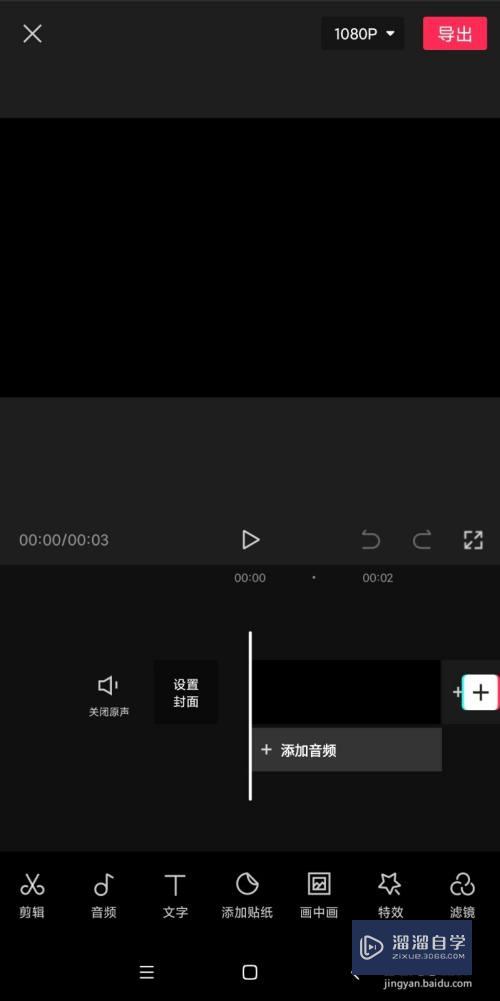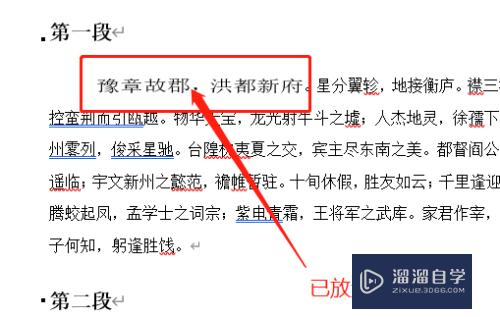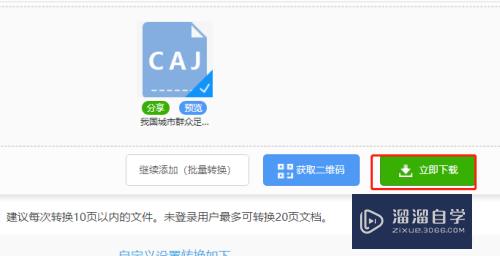CAD多线功能怎样运用(cad多线功能怎样运用的)优质
CAD多线功能在做图的时候也是经常会用到。在建筑图纸当中较常用。快捷键是ml。那么CAD多线功能怎样运用呢?小渲下面整理的教程。来详细的为大家讲解这个功能使用。
图文不详细?可以点击观看【CAD免费视频教程】
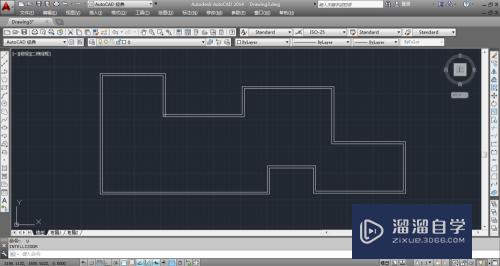
工具/软件
硬件型号:戴尔灵越15
系统版本:Windows7
所需软件:CAD2018
方法/步骤
第1步
我们打开CAD软件。在命令栏中输入:ml 。然后在命令栏会有【对正】【比例】【样式】等按钮。
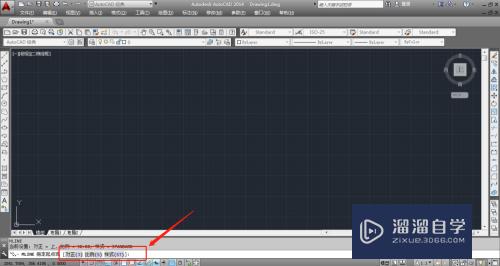
第2步
我们先点“正比”或者输入“J”。在画图区点一下会出现“上”“无“ ”下”。我们分别用三种画出线后选中。我们来看看三条线的区别。选中后“正交上”光标引导线在上。“正交无”光标引导线在中。“正交下”光标引导线在下。如图
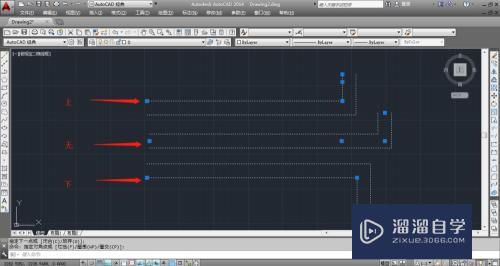
第3步
接下来介绍“比例”。点击比例输入20。点击回车确定画一条直线。然后再重复比例输入60。点击回车确定画一条直线。看出比例是两条平行线直接的距离。
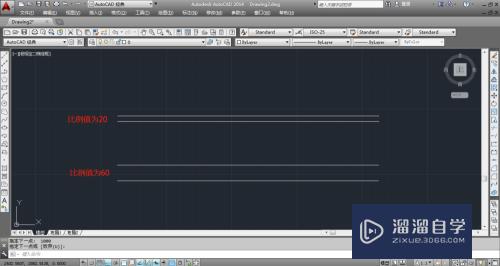
第4步
多线“样式”。点击样式后命令栏是要求我们输入样式的名称。那如果有建好的样式可以直接输入。如果没有的话。我们可以点击菜单栏“格式”-“多线样式”进行新建,如果本地有已经建好的样式可以直接加载即可。
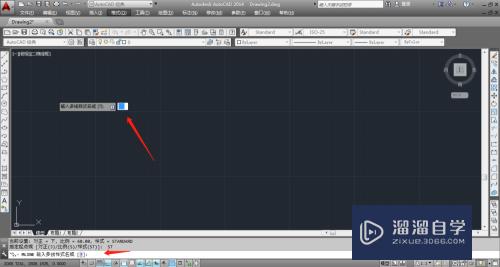
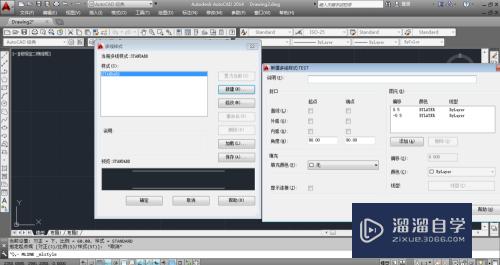
第5步
最后就是接介绍的是菜单栏上的“修改”-“对象”-“多线”。里面有多种编辑工具。在画图的时候就可以组合成多种样式。每种编辑工具都有图案可以参考。这里就不一一介绍了。大家可以每种试试。会有意外的收货。
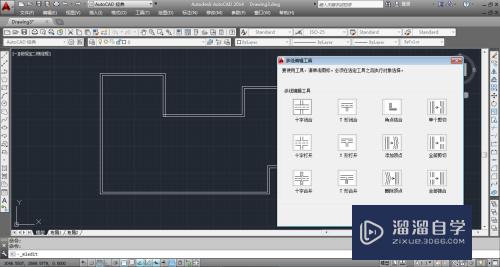
以上关于“CAD多线功能怎样运用(cad多线功能怎样运用的)”的内容小渲今天就介绍到这里。希望这篇文章能够帮助到小伙伴们解决问题。如果觉得教程不详细的话。可以在本站搜索相关的教程学习哦!
更多精选教程文章推荐
以上是由资深渲染大师 小渲 整理编辑的,如果觉得对你有帮助,可以收藏或分享给身边的人
本文标题:CAD多线功能怎样运用(cad多线功能怎样运用的)
本文地址:http://www.hszkedu.com/74829.html ,转载请注明来源:云渲染教程网
友情提示:本站内容均为网友发布,并不代表本站立场,如果本站的信息无意侵犯了您的版权,请联系我们及时处理,分享目的仅供大家学习与参考,不代表云渲染农场的立场!
本文地址:http://www.hszkedu.com/74829.html ,转载请注明来源:云渲染教程网
友情提示:本站内容均为网友发布,并不代表本站立场,如果本站的信息无意侵犯了您的版权,请联系我们及时处理,分享目的仅供大家学习与参考,不代表云渲染农场的立场!